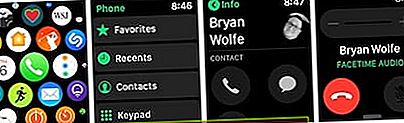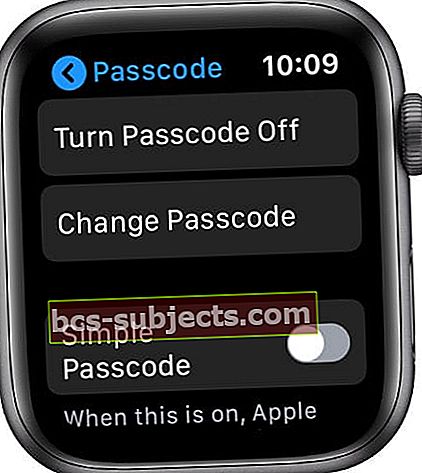تعمل ميزة المكالمات الواردة بشكل مثالي في معظم الأوقات على Apple Watch. في بعض الأحيان ، عادةً بعد ترقية iOS / WatchOS ، قد تجد أن Apple Watch لا تعرض المكالمات الواردة وأسماء جهات الاتصال المقابلة أو الأرقام أو المعلومات الأخرى بشكل صحيح. تشمل المشكلات الأخرى التي تم الإبلاغ عنها عدم رنين Apple Watch للمكالمات الواردة أو إظهار تنبيهات المكالمات.
إذا كنت تواجه هذه المشكلة ، فمن السهل نسبيًا إصلاحها. جرب كل خطوة حتى تحل مشكلتك.
اتبع هذه النصائح السريعة إذا كانت Apple Watch لا تتلقى مكالمات واردة
- افتح مركز التحكم في Apple Watch وتأكد من أنك لم تقم بتمكين الوضع Silent أو Theatre أو Do Not Disturb
- إذا تم إلغاء قفل iPhone ، فستتلقى إشعارات على iPhone الخاص بك ، بدلاً من Apple Watch. إذا كان جهاز iPhone الخاص بك مقفلاً أو نائماً ، فستتلقى إشعارات على Apple Watch (ما لم تكن Apple Watch مقفلة برمز المرور الخاص بك)
- قم بتعطيل قفل رمز مرور Apple Watch مؤقتًا ومعرفة ما إذا كنت تتلقى مكالماتك الآن
- تحقق من كيفية إعداد الإشعارات في تطبيق Watch على جهاز iPhone المقترن عبر تطبيق Watch. توصي Apple بضبط هذا على Mirror iPhone ولكن قد ترغب في تخصيصه
Apple Watch لا تعرض المكالمات الواردة؟

حاول إجراء مكالمة باستخدام Apple Watch
- افتح تطبيق الهاتف على Apple Watch
- اضغط على جهات الاتصال
- قم بتدوير Digital Crown للتمرير ، واختر جهة الاتصال التي تريد الاتصال بها وانقر فوق رمز الهاتف
- مقبض FaceTime Audio لبدء مكالمة صوتية عبر FaceTime أو اضغط على رقم الهاتف
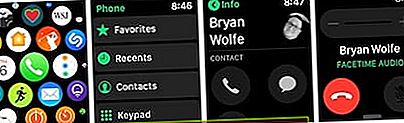
إذا لم يكن الرقم موجودًا في تطبيق جهات الاتصال ، فافتح تطبيق الهاتف على ساعتك وانقر على لوحة المفاتيح وأدخل الرقم يدويًا ثم انقر على رمز الهاتف. 
يمكنك أيضًا أن تطلب من Siri إجراء المكالمة إما باستخدام الاسم (إذا كان في تطبيق جهات الاتصال) أو عن طريق كتابة رقم الهاتف الدقيق لـ Siri.
تحقق مما إذا كنت تواجه نفس المشكلة على جهاز iPhone الخاص بك
عند ورود مكالمات واردة ، هل يمكنك رؤية معلومات اسم جهة الاتصال أم أنك ترى أرقامًا فقط؟
إذا كنت تواجه مشكلات مع جهات الاتصال بشكل عام على جهاز iPhone الخاص بك ، فقد ترغب في معالجتها قبل محاولة استكشاف المشكلة على ساعتك وإصلاحها.
إليك بعض المقالات التي من المفترض أن تساعدك في حل هذه المشكلة.
- معلومات جهات الاتصال مفقودة بعد ترقية iOS
- جهات الاتصال المفضلة لا تعمل ، كيفية الإصلاح
- لا تتم مزامنة جهات اتصال Apple Watch ، وكيفية الإصلاح
المشكلة فقط على Apple Watch؟
إذا كانت جهات اتصال iPhone تعمل وكانت المشكلة مقصورة على Apple Watch ، فأعد تشغيل Apple Watch.
لإعادة ضبط ساعتك:
- اضغط مع الاستمرار على الزر الجانبي حتى ترى شريط تمرير إيقاف التشغيل.
- استخدم شريط التمرير لإيقاف تشغيل ساعتك تمامًا.
- أعد تشغيل ساعتك ومعرفة ما إذا تم حل مشكلتك.
إذا لم تؤد عملية إعادة التشغيل البسيطة إلى حل مشكلتك ، فإن الإجراء التالي هو محاولة إعادة التشغيل القسري لساعتك
- استمر في الضغط على الزر الجانبي والتاج الرقمي لمدة 10 ثوانٍ حتى ترى شعار Apple على الشاشة.
- دع الساعة تعيد التشغيل.
- تحقق مما إذا تم حل المشكلة.
قم بإيقاف تشغيل رمز مرور ساعتك مؤقتًا
- افتح تطبيق الإعدادات على Apple Watch
- اضغط على رمز المرور
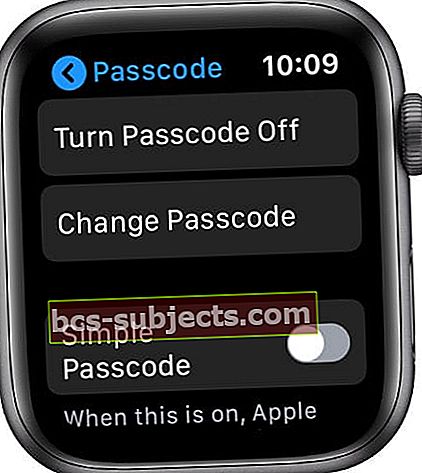
- إختر قم بإيقاف تشغيل رمز المرور
- اختبر لمعرفة ما إذا كنت تتلقى مكالمات الآن
قم بتحديث جهات الاتصال الخاصة بك
إذا كنت قد جربت بالفعل جميع خطوات إعادة التعيين المذكورة أعلاه دون نجاح ، فقد حان الوقت لتحديث بيانات جهات الاتصال على ساعتك.
- للقيام بذلك ، باستخدام تطبيق Apple Watch على جهاز iPhone الخاص بك ، انقر فوق My Watch.
- انقر فوق التالي عام> إعادة تعيين> وانقر على "إعادة تعيين مزامنة البيانات".

- انتظر بضع دقائق.
- أعد تشغيل Apple Watch الخاص بك ومعرفة ما إذا كان قد تم حل مشكلتك.
لا تعرض Apple Watch معلومات المكالمات الواردة ، ونصائح للإصلاح
أبلغ بعض المستخدمين أنهم لا يتلقون مكالمات واردة على Apple Watch على الإطلاق بعد الترقية. إذا واجهت هذه المشكلة ، فمن المحتمل أنها مرتبطة بواحد أو أكثر من الإعدادات على Apple Watch.
تحقق من الإعدادات التالية:
- ابدأ بإعدادات الإشعارات. في تطبيق Watch بجهاز iPhone ، انقر فوق ساعتي> الإخطارات> الهاتف. تأكد من تحديد "عكس جهاز iPhone الخاص بي".

- افتح إعدادات Watch Sound من خلال النقر فوق ساعتي> الأصوات والحس اللمسي. هنا تريد التأكد من أنك لم تقم بتشغيل الوضع الصامت وأن قوة اللمس مضبوطة بشكل مناسب. يمكنك التعرف على نظام Apple Watch Haptics باستخدام هذه المقالة التفصيلية.

- تأكد من عدم تشغيل "الرجاء عدم الإزعاج". افتح الإعدادات على Apple Watch الخاص بك عن طريق استخدام "مرحبًا Siri افتح الإعدادات". على الشاشة ، انقر فوق "عدم الإزعاج" (الخيار الأخير) وتأكد من عدم تمكينه.
- إذا قمت بفحص جميع الإعدادات كما هو مذكور أعلاه وحاولت أيضًا إعادة تشغيل Apple Watch دون أي نجاح ، فإن أفضل رهان لك هو التواصل مع دعم Apple.
نأمل أن تكون إحدى هذه الخطوات البسيطة قد ساعدت في إصلاح المشكلة لك ، ويمكنك تجربة المكالمات الواردة دون أي مشاكل على Apple Watch. يرجى إخبارنا في التعليقات إذا كان لديك أي أسئلة أو مخاوف.